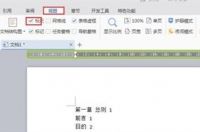
Word是我们日常工作中常用的办公软件之一,说不定哪天就遇到用此软件来编辑文档的情况,那下面这一招,你绝对用的到,简单易学;本文以wps为例。
一、Word中利用制表位制作目录
1、打开word标尺:【视图】勾选 【标尺】即可打开标尺。(这一步其实也可以省略但是打开标尺,可以看的更直观)见下图
2、将光标定在 文字与页码数之间,并在文字与页码之间插入制表位。鼠标右击 → 段落。见下图
3、点击弹出的【制表位】对话框 → 【制表位位置】38 ;对齐方式 → 【右对齐】;前导符 → ....(2). → 确定。见下图。 解释下其中38 的含义:38指的是Word顶端标尺尺寸,当然可以根据需要可以随意设置。
4、如果没有移动光标的话,此时光标还是定在文字与页码之间。此时只要按下Tab 键 即可完成目录生成。
当然,如果使用word2013版本的话,可以在 引用 → 目录,设置。 其中带自动生成目录的功能 大家可以尝试下。
知识延伸:几种快速画线的方法
另外:大家在word文档中 插入 → 形状 → 直线 画出直线时 ,有没有注意到画出的直线并不是笔直的。此时如果大家按住Shift键,然后再用鼠标拖画出直线即是笔直的。
不到之处,还请朋友多批评指正!谢谢




